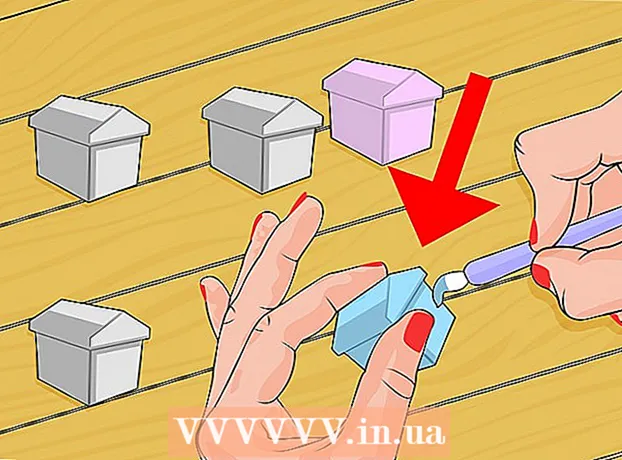Автор:
Monica Porter
Жасалған Күн:
20 Сапта Жүру 2021
Жаңарту Күні:
1 Шілде 2024

Мазмұны
Бұл wikiHow сізге өзіңіздің Android тіркелгіңізден Android смартфонында немесе планшетіңізде қалай шығу керектігін үйретеді. Егер сіз негізгі Google есептік жазбаңыздан шықсаңыз, Android құрылғыңызды пайдалануды жалғастыра алмасаңыз да, сіз осы есептік жазбадан хабарламалар мен хабарламалар алмай қалу үшін басқа Google есептік жазбасын құрылғыдан өшіре аласыз. Android құрылғысының зауыттық параметрлерін қалпына келтіру немесе «Менің құрылғымды табу» функциясын пайдалану арқылы сіз өзіңіздің негізгі Google есептік жазбаңыздан шығуға болады.
Қадамдар
3-тен 1-ші әдіс: Параметрлер қолданбасын пайдаланыңыз
ашылмалы мәзірде.
- Мүмкін сізге екі саусақпен төмен сырғыту керек.
- Сондай-ақ, құрылғының App Drawer ішіндегі тісті дөңгелектелген Параметрлер қолданбасының белгішесін түртуге болады.
- Android құрылғысында кем дегенде бір есептік жазба болуы керек. Егер сізде тек бір негізгі есептік жазба болса, осы әдісті жалғастырғыңыз келсе, көбірек тіркелгі жасауыңыз керек.

шоттың оң жағы.- Егер сіз опцияны көрмесеңіз ШОТТЫ ЖОЮ Тіркелгі атауының астында сіз бұл есептік жазбаны жоя алмайсыз, себебі бұл Android құрылғысындағы негізгі тіркелгі.
ашылмалы мәзірде.
- Мүмкін сізге екі саусағыңызбен төмен сырғыту керек.
- Сондай-ақ, құрылғының App Drawer ішіндегі тісті дөңгелектелген Параметрлер қолданбасының белгішесін түртуге болады.

Төмен жылжып, түртіңіз Жүйе (Жүйе). Опция Параметрлер парағының төменгі жағында орналасқан.- Android Samsung құрылғысында түрту қажет болуы мүмкін Жалпы менеджмент (Жалпы менеджмент).

Басыңыз Опцияларды қалпына келтіру (Қайта орнату опциясы) жүйелік беттің төменгі жағында орналасқан.- Samsung Android құрылғысында түрту керек Қалпына келтіру (Қайта орнату).
Басыңыз Барлық деректерді өшіру (зауыттық параметрлерді қалпына келтіру) (Барлық деректерді жою). Параметрлер парақтың жоғарғы жағында орналасқан.
- Samsung Android құрылғысында түртіңіз Зауыттық параметрлерді қалпына келтіру (Зауыттық деректерді қалпына келтіру).
Төмен жылжып, түртіңіз ТЕЛЕФОНДЫ ҚАЛПЫНА КЕЛТІРУ (Телефонды қалпына келтіру). Параметрлер парақтың төменгі жағында орналасқан.
- Samsung Android құрылғысында сіз батырманы басуыңыз керек ҚАЛПЫНА КЕЛТІРУ көк.
Android құрылғысының PIN кодын немесе құпия сөзін енгізіңіз. Сұралған кезде Android құрылғысының құлпын ашу үшін қолданатын кодты енгізіңіз.
- Samsung Android құрылғысында түймесін басыңыз КЕЛЕСІ (ЖАЛҒАСЫ) көп ұзамай.
Басыңыз БАРЛЫҒЫН ӨШІРІҢІЗ (БАРЛЫҒЫН ЖОЮ) парақтың төменгі жағында орналасқан. Android құрылғысы деректерді өздігінен жоя бастайды. Аяқтағаннан кейін сіз Google есептік жазбаңыздан шығасыз.
- Samsung Android құрылғысында түрту керек БАРЛЫҒЫН ЖОЮ беттің төменгі жағында
3-тен 3-ші әдіс: Менің құрылғымды табу мүмкіндігін қолданыңыз
Android құрылғысы Менің құрылғымды табуымен байланысты екеніне көз жеткізіңіз. Егер сіздің Android құрылғыңыз Google-дың Find My Device қызметімен байланыстырылған болса, сіз бұл мүмкіндікті пайдалана аласыз ҚҰЛП (ҚҰЛЫПТЫ) немесе ҚАУІПСІЗ (ҚАУІПСІЗДІК) Android құрылғыларынан автоматты түрде шығу:
- Ашық Параметрлер
- Басыңыз Қауіпсіздік және орналасу орны (Қауіпсіздік және орналасу орны). Немесе бұл опцияны көрмесеңіз, түртіңіз Google содан кейін таңдаңыз Қауіпсіздік.
- Басыңыз Менің құрылғымды табу
- Құсбелгіні қою немесе функцияның жанындағы қосқышты түрту арқылы «Менің құрылғымды табу» функциясын қосыңыз.
Менің құрылғымды табу веб-сайтын ашыңыз. Веб-шолғышта https://www.google.com/android/find өтіңіз.
Google есептік жазбаңызға кіріңіз. Сұралған кезде Google электрондық пошта мекенжайын енгізіп, түймесін басыңыз КЕЛЕСІ, құпия сөзіңізді енгізіңіз, нұқыңыз КЕЛЕСІ жалғастыру үшін тағы.
- Егер менің құрылғымды табу «Google менің құрылғымды табу» бетін ашса, бұл қадамды өткізіп жіберіңіз.
Басыңыз ҚҰЛП немесе ҚАУІПСІЗ ҚҰРЫЛҒЫ. Параметрлер парақтың сол жағында орналасқан.
- Егер сізде бірнеше Android құрылғысы болса, сол жақтағы мәзірдегі құрылғы атауын басу арқылы Google-ден шығатын құрылғы таңдалғанына көз жеткізіңіз.
Құпия сөзді енгізіңіз. Экранды құлыптау паролін «Жаңа пароль» мәтін жолағына енгізіңіз, содан кейін «Құпия сөзді растау» өрісіне парольді қайта енгізіңіз.
Төмен жылжып, нұқыңыз ҚҰЛП немесе ҚАУІПСІЗ ҚҰРЫЛҒЫ. Бұл жасыл түйме сол жақ бағанның төменгі жағында орналасқан. Android құрылғысы құлыпталып, Google есептік жазбаңыздан шығады.
- Қайта пайдалану үшін Android құрылғысына Google есептік жазбаңызбен қайта кіруіңіз керек.